Ako sledovať Apple TV Plus na Amazon Fire TV Stick alebo Fire OS TV

Mnoho ľudí si kupuje streamovacie zariadenia ako napr Amazon Fire TV Stick tak môžu sledovať rôzne streamovacie služby na televízore, ktorý by im to inak nedovolil. Jednou z takýchto aplikácií je Apple TV Plus , streamovacia služba, ktorú vlastní Apple.
Apple TV Plus je rýchlo rastúca streamovacia služba; ľudia prichádzajú kvôli rozsiahlemu výberu prestížnych televíznych relácií, ktoré si musíte pozrieť, jeho tenkému, ale pôsobivému zoznamu filmov s veľkým rozpočtom, ako je Kvety Mesiaca zabijaka a Napoleon , a skutočnosť, že existuje veľa Bezplatné skúšobné verzie Apple TV Plus aby ste to mohli skontrolovať bez platenia.
Apple a Amazon sú však rivali, takže by vás mohlo zaujímať, či vám zariadenia Amazon Fire umožňujú sledovať Apple TV Plus, alebo či sa vás Amazon pokúsi prinútiť držať sa svojej vlastnej streamovacej služby. Prime Video .
Našťastie to tak nie je a na streamovanie z Apple TV Plus môžete použiť Amazon Fire TV Stick alebo inteligentnú televíziu so softvérom Amazon Fire OS. Pomôžeme vám zistiť ako.
Čo budete potrebovať
- Zariadenie Fire OS (Fire TV Stick alebo Fire OS Smart TV)
- Účet Apple TV Plus alebo platobnú kartu si môžete nastaviť
- ( Voliteľné, ale užitočné ) smartfón s QR čítačkou
Ako sledovať Apple TV Plus na Amazon Fire TV Stick alebo Fire OS TV
Ako na prvý pohľad sledovať Apple TV Plus na Amazon Fire TV Stick alebo Fire OS TV
- Nastavte svoje zariadenie Fire OS
- Stiahnite si Apple TV Plus z App Store
- Nastavte Apple TV Plus na zariadení ALEBO prihláste sa pomocou telefónu
- Streamujte preč!
Ako sledovať Apple TV Plus na Amazon Fire TV Stick alebo Fire OS TV v plnom rozsahu
Pre túto príručku predpokladáme, že vaše zariadenie Fire OS je nastavené a pripravené na použitie s nainštalovanými aktualizáciami.
Voliteľná skratkaAk máte hlasové diaľkové ovládanie, stlačte a podržte tlačidlo Alexa a povedzte „stiahnuť Apple TV Plus“, čím prejdete priamo na stránku obchodu s aplikáciami.
Najprv budete chcieť prejsť do hlavnej ponuky zariadenia, čo sa dá jednoducho vykonať stlačením tlačidla „domov“ na diaľkovom ovládači. Odtiaľto prejdete do obchodu s aplikáciami, čo je aplikácia s oranžovou ikonou, ktorá sa nachádza v ponuke „Hľadať“ (lupa v ponuke) alebo v zozname „Vaše aplikácie“ (ikona vedľa zoznamu aplikácií, ktorá zobrazuje tri štvorčeky a znamienko plus).
Otvorte obchod s aplikáciami a buď nájdite Apple TV Plus v ponuke, alebo ho vyhľadajte. Ak ste túto aplikáciu nainštalovali na inom zariadení Fire, budete jednoducho vyzvaní, aby ste ju nainštalovali, ale ak nie, musíte si ju najskôr „zakúpiť“ (bezplatne). Stlačte tlačidlo sťahovania a automaticky sa spustí inštalácia do vášho zariadenia.
V závislosti od vášho internetového pripojenia to chvíľu potrvá, ale v tomto bode Apple TV Plus je teraz nainštalovaný! Krásne. Ale ešte máš trochu práce.
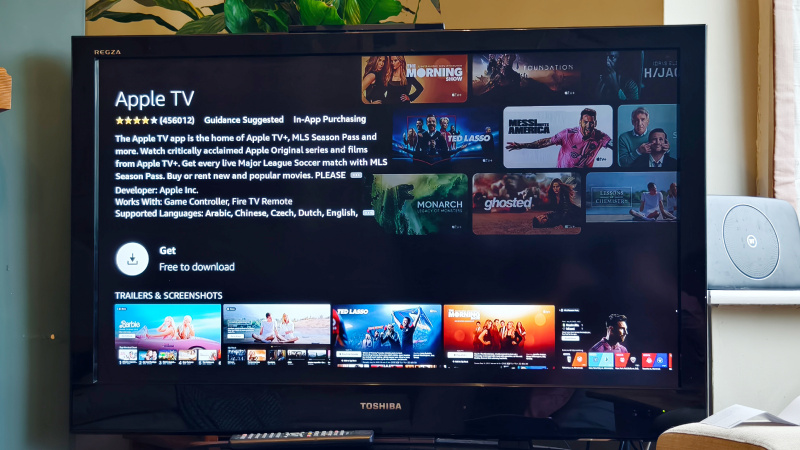
Rovnakým spôsobom ako predtým sa vráťte na domovskú stránku Fire OS a na používanie budete musieť nastaviť Apple TV Plus. Po stiahnutí bude k dispozícii buď z domovskej stránky, alebo zo zoznamu aplikácií (ako je uvedené vyššie).
Pomôže vám vytvoriť si účet Apple TV Plus na telefóne alebo počítači, aby ste ušetrili čas. Odporúčam vám, aby ste tak urobili pomocou nášho Sprievodca bezplatnými skúšobnými verziami Apple TV Plus , takže možno ušetríte peniaze na ceste.
Apple TV Plus môžete nastaviť buď na zariadení Fire OS, alebo pomocou smartfónu a ja by som určite odporučil druhý, pretože je oveľa rýchlejší a ušetrí vám prácu s klávesnicou na obrazovke. Jednoducho naskenujete QR kód, prihlásite sa pomocou telefónu a ste pripravení na streamovanie televíznych relácií. V opačnom prípade môžete zadať svoju e-mailovú adresu a heslo pomocou diaľkového ovládača.
Bez ohľadu na to, akým spôsobom sa prihlásite, po úspechu budete konečne prihlásení do aplikácie. Teraz môžete sledovať relácie Apple TV Plus do sýtosti! Potrebujete nejaké odporúčania? Tu je náš prehľad najlepšie relácie Apple TV Plus .














